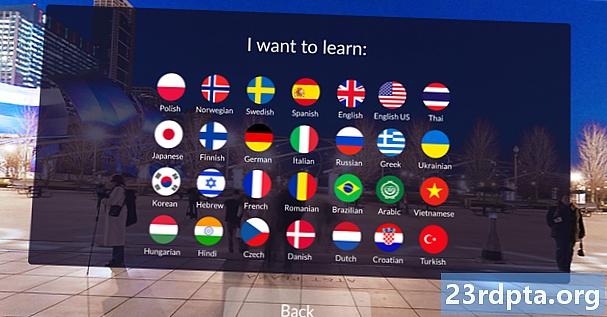Садржај
- Горе је - треба ми помоћ
- ИоуТубе не ради - исправке за Андроид уређаје
- Поправите број 1: Поново покрените уређај
- Поправка број 2: Проверите везу са Интернетом
- Поправка број 3: Ажурирајте оперативни систем
- Поправка број 4: Обришите кеш и податке апликације
- Поправи број 5: Проверите подешавања датума и времена
- Поправи број 6: Ажурирајте ИоуТубе апликацију
- ИоуТубе не ради - исправке за ПЦ (Цхроме прегледач)
- Поправка број 1: Ажурирајте Цхроме
- Поправка број 2: Проверите везу са Интернетом
- Поправка број 3: Укључите ЈаваСцрипт
- Поправка број 4: Проверите проширења
- Поправка број 5: Избришите кеш и колачиће

ИоуТубе је највећа интернет видео платформа на свету са више од 1,5 милијарди пријављених посетилаца сваког месеца. Отприлике 400 сати садржаја преноси се сваке минуте, а преко милијарде сати видео записа дневно. Па, шта радити када откријете да ИоуТубе не ради?
Гоогле обавља сјајан посао одржавања ИоуТубе-а и покретања, али понекад је дошло до пада сервиса. Нажалост, Гоогле-ова надзорна плоча статуса апликације не садржи ИоуТубе, тако да може бити тешко одредити да ли сте то само ви. Ми генерално препоручујемо да одете равно у уста коња - барем на Твиттеру. Званични Твиттер налог за @ТеамИоуТубе обично ће саветовати о проблемима који се јављају.
Ако то не буде, увек имамо омиљени режим приправности: довнфореверионеорјустме.цом/иоутубе.цом. То ће се пријавити само ако је стварна веб локација у паду. Дакле, ако је веб локација постављена, али се видео снимци неће репродуковати, на овој страници ћете добити мешовите резултате.
Горе је - треба ми помоћ
Ако претпоставимо да је све покренуто, постоји неколико уобичајених проблема који вам могу прекинути услугу. Најчешћи проблем? Видео снимци се неће репродуковати. Ово може бити прави бол, из очигледних разлога, посебно за оне који редовно користе ИоуТубе.
Прочитајте даље: Како искључити ИоуТубе видео записе са аутоматским играњем
Ако имате проблема са приступом ИоуТубе-у и гледању видео записа, прочитајте даље. У наставку ћете пронаћи низ исправки за Андроид уређаје, као и рачунаре (Цхроме прегледач) за најчешће проблеме са којима можете да се суочите са ИоуТубе-ом.
ИоуТубе не ради - исправке за Андроид уређаје
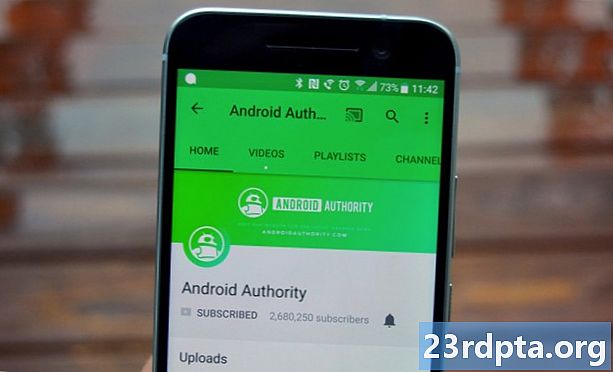
Поправите број 1: Поново покрените уређај
Многи проблеми у вези са паметним телефонима отклоњени су поновним покретањем уређаја. Ово између осталог затвара апликације које се покрећу у позадини, а то би могло да изазове проблеме које имате.
То је лако и брзо исправљање које траје само минуту. ако утврдите да ИоуТубе не ради, једноставно притисните и држите дугме за напајање на уређају и додирните опцију за поновно покретање која се појављује на екрану. Након што се паметни телефон поново укључи, отворите ИоуТубе апликацију и проверите да ли је проблем решен.
Корак по корак упутства:
Корак 1: Притисните и држите дугме за напајање на уређају.
Корак 2: Куцните на могућност поновног покретања која се појављује на екрану.
3. корак: Покушајте да репродукујете ИоуТубе видео снимак након што се уређај поново укључи.
Поправка број 2: Проверите везу са Интернетом

Разлог због којег се видео снимци не репродукују на ИоуТубе-у може бити услед проблема са везом. Ако видите да ИоуТубе не ради, прво што бисте требали да урадите је да проверите да ли сте повезани на Интернет отварањем менија поставки - Ви-Фи или мобилне мреже.
Ако нисте, управо сте пронашли проблем. Али ако сте повезани, покушајте да потражите нешто на Гооглеу да бисте видели да ли заиста имате приступ интернету. У неким ћете случајевима бити повезани са Ви-Фи мрежом, али још увијек нема приступа интернету због различитих разлога - проблеми с усмјеривачем, посао који се обавља на мрежи ...
У случају да можете претраживати на Гоогле-у и обављати друге задатке повезане са Интернетом осим посећивања ИоуТубе-а, веза није крива.
Корак по корак упутства:
Корак 1: Отворите мени са подешавањима свог уређаја.
Корак 2: Повежите се на Ви-Фи или мрежу свог оператера - ако већ нисте.
3. корак: Отворите ИоуТубе апликацију и покушајте да репродукујете видео.
Поправка број 3: Ажурирајте оперативни систем
Постоји шанса, иако мала, ако нађете да ИоуТубе не ради, то би могло да буде узроковано датираном верзијом Андроида. Отворите мени са подешавањима на свом уређају, изаберите „Ажурирања система“ и преузмите ажурирање ако је доступно. Имајте на уму да се у зависности од вашег уређаја „Ажурирања система“ могу налазити под опцијом „О телефону“ у менију подешавања.
Након што преузмете исправку, додирните дугме Инсталирај и пустите уређај да се поново покрене. Затим отворите ИоуТубе и проверите да ли проблем и даље постоји.
Корак по корак упутства:
Корак 1: Отворите мени са подешавањима свог уређаја.
Корак 2: Пронађите и тапните на „Ажурирања система“ - можда се налази у мапи „О телефону“.
3. корак: Преузмите и инсталирајте исправку ако је доступна.
Поправка број 4: Обришите кеш и податке апликације

Следећа исправка на овој листи је брисање ИоуТубе кеша и података. Први брише привремене податке, док се други ослобађа свих података о апликацијама, укључујући различита подешавања.
Отворите мени са подешавањима на свом уређају, додирните „Апликације“ и изаберите ИоуТубе. Сљедећи корак је одабир „Стораге“ (Меморија) која ће отворити двије могућности: Обришите податке и Цлеар цацхе. Прво очистите предмеморију и проверите да ли ИоуТубе сада ради како треба. Ако то не уради, вратите се и очистите податке да бисте видели да ли то решава проблем.
Читати: Шта је кеш меморија - објашњава Гари
Корак по корак упутства:
Корак 1: Отворите мени са подешавањима свог уређаја.
Корак 2: Додирните „Апликације“ и изаберите ИоуТубе.
3. корак: Одаберите опцију „Стораге“ и додирните „Цлеар дата / Цлеар цацхе“.
Поправи број 5: Проверите подешавања датума и времена
Иако звучи чудно, поставке датума и времена могу бити разлог за проблеме у вези са ИоуТубеом. Гоогле-ови сервери могу имати проблема са синхронизацијом са њима ако их не поставите правилно.
Да бисте то решили, уђите у подешавања свог уређаја, тапните на „Датум и време“ и уверите се да је опција „Аутоматски датум и време“ укључена. Ако ово не реши проблем, пређите на следеће решење на овој листи.
Корак по корак упутства:
Корак 1: Отворите мени са подешавањима свог уређаја.
Корак 2: Додирните „Датум и време“.
3. корак: Укључите опцију „Аутоматски датум и време“.
Поправи број 6: Ажурирајте ИоуТубе апликацију
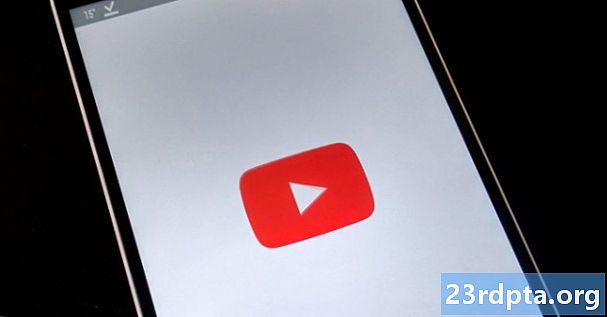
Последња ствар коју бисте могли да покушате ако видите да ИоуТубе не ради је да ажурирате ИоуТубе апликацију на свом уређају. Да бисте проверили да ли је доступно ажурирање, отворите апликацију Гоогле Плаи продавница, изаберите опцију „Моје апликације и игре“ из менија и проверите да ли се ИоуТубе налази на листи „Ажурирања“.
Ако јесте, само додирните дугме „Ажурирај“ и сачекајте минуту или тако да довршите поступак. Након тога, покрените ИоуТубе апликацију да проверите да ли је сада све како треба.
Корак по корак упутства:
Корак 1: Отворите апликацију Гоогле Плаи продавница.
Корак 2: Додирните „Моје апликације и игре“.
3. корак: Додирните дугме „Ажурирај“ поред ИоуТубе апликације ако је доступно ажурирање.
ИоуТубе не ради - исправке за ПЦ (Цхроме прегледач)
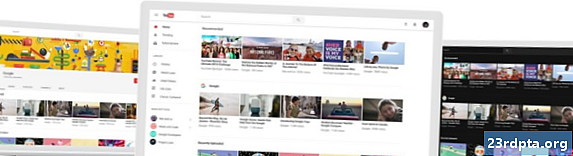
Поправка број 1: Ажурирајте Цхроме
Ако не можете да гледате ИоуТубе видео снимке у Цхроме-у, покушајте да ажурирате прегледач. То је лак задатак који треба обавити, јер само морате кликнути на икону (три вертикалне тачке) у горњем десном углу, изабрати „Помоћ“ и изабрати „О Гоогле Цхроме-у“. Отвориће се посвећена страница и ако постоји ажурирање, само кликните „Инсталирај“ и следите упутства.
Корак по корак упутства:
Корак 1: Кликните на икону (три вертикалне тачке) у горњем десном углу прегледача.
Корак 2: Изаберите „Помоћ“ и изаберите „О Гоогле Цхроме-у“.
3. корак: Кликните на „Инсталирај“ и следите упутства ако је доступно ажурирање.
Поправка број 2: Проверите везу са Интернетом
Баш као и код Андроид верзије која је горе описана, ваша интернетска веза можда је корен проблема. Покушајте са Гоогле претрагом или посетите случајни веб сајт да бисте видели да ли се учитава. Ако то не ураде, погледајте подешавања везе да бисте били сигурни да се све проверава. Такође можете ресетовати рутер или позвати свог даватеља интернетских услуга ако то не помаже. Међутим, ако је веза успостављена, потрага за исправком се наставља.
Корак по корак упутства:
Корак 1: Посетите насумичну веб локацију да бисте проверили да ли сте повезани на Интернет.
Корак 2: Повежите се на Интернет ако већ нисте.
3. корак: Ресетујте рутер ако имате проблема.
Поправка број 3: Укључите ЈаваСцрипт

Да бисте могли да гледате ИоуТубе видео снимке, морате имати омогућен ЈаваСцрипт. Да бисте проверили да ли је укључено, крените у Цхроме подешавања, кликните на „Напредно“ при дну, а затим изаберите „Подешавања сајта“ под „Приватност и сигурност“. Након тога, само кликните на опцију "ЈаваСцрипт" и омогућите "Дозвољено (препоручено)".
Након што то учините, вратите се на ИоуТубе видео који желите да погледате и освежите страницу да бисте видели да ли сте решили проблем.
Корак по корак упутства:
Корак 1: Кликните на икону (три вертикалне тачке) у горњем десном углу прегледача и изаберите „Подешавања“.
Корак 2: Кликните на „Напредно“ при дну и изаберите „Подешавања веб локације“ под „Приватност и сигурност“.
3. корак: Кликните на опцију „ЈаваСцрипт“ и омогућите „Дозвољено (препоручено)“.
Поправка број 4: Проверите проширења
Доступно је неколико корисних Цхроме додатака, али неки од њих могу учинити више штете него користи. Да бисте сазнали да ли је за један од њих крив проблем ИоуТубе, покушајте да репродукујете видео у анонимном режиму.
Проширења не раде у режиму анонимности. Дакле, ако сте у могућности да гледате видео снимак, схватите који сте инсталирали отприлике у исто време када је проблем почео, и избришите га. То можете учинити тако што ћете кликнути икону (три вертикалне тачке) у горњем десном углу, одабрати „Више алата“ и кликнути „Проширења“. Отвориће се страница на којој можете онемогућити или деинсталирати све додатке које користите.
Корак по корак упутства:
Корак 1: Кликните на икону (три вертикалне тачке) у горњем десном углу прегледача.
Корак 2: Кликните на „Више алата“, а затим на „Проширења“.
3. корак: Онемогућите / избришите проширења да бисте видели да ли решава проблем.
Поправка број 5: Избришите кеш и колачиће

Ако можете да гледате ИоуТубе видео снимке у анонимном режиму, али их не можете натерати да раде у уобичајеној верзији Цхромеа, упркос томе што су онемогућили сва проширења, брисање кеша и колачића је пут.
Кликните на икону (три вертикалне тачке) у горњем десном углу прегледача, изаберите „Више алата“, а затим изаберите „Избриши податке прегледавања“. Изаберите опцију „Све време“ из падајућег менија и обришите податке кликом на наменски тастер.
Корак по корак упутства:
Корак 1: Кликните на икону (три вертикалне тачке) у горњем десном углу прегледача.
Корак 2: Кликните „Више алата“, а затим „Обришите податке прегледавања“.
3. корак: Одаберите опцију "Све вријеме" и кликните "Обриши податке прегледавања".
Дакле, да ли ИоуТубе не ради за вас? Надамо се да ће ова решења решити проблеме у вези са ИоуТубеом на Андроид уређају или ПЦ-у. Могло би да буде на располагању више њих, али оне које су обухваћене у овом посту су најчешће.
Ко је радио за вас?
Повезан:
- Како преузети музику са ИоуТубе-а
- Како преузети ИоуТубе видео снимке
- ИоуТубе режим мрачне теме - Ево како да га укључите и искључите